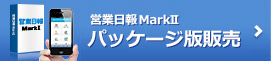入力に慣れない方でも迷わない明快設計。 「時間」「タイトル」「業務区分」の3項目の入力でも十分運用可能、情報としても有効です。 使う環境に合わせて、柔軟に使えるのが大きな特徴の一つ。 スケジュール連動で、スケジュール通りの日報なら、「スケジュールと同期ボタン」で一発入力OK。 スマホから移動中の入力で、時間を有効活用、 「労働時間を短縮しながら、効果的に営業情報を蓄積できる」理想のシステムと自負していますが、さらに研鑽中です。
日報入力機能
-
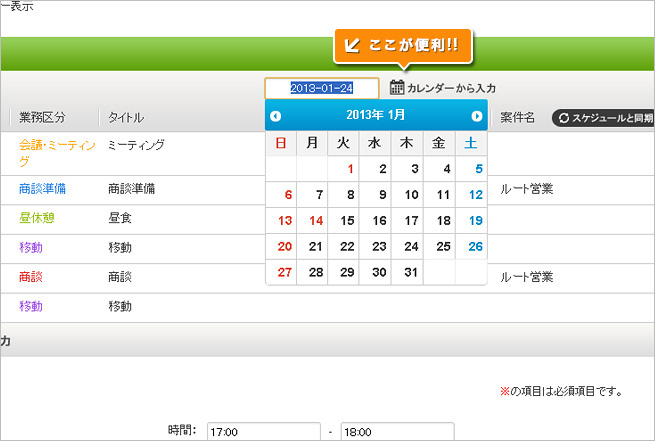
まとめて日報入力
まとめて営業日報を入力する必要があるとき、 トップ画面等に戻り、カレンダーのアイコンボタンをクリックしてその日の入力 画面を表示させる必要はありません。 「カレンダーから入力」ボタンで、ミニカレンダーから入力日を選択して入力出来ます。
営業日報が入力完了(提出完了)している日付けを指定した場合は、入力した内容 が表示されます。
-
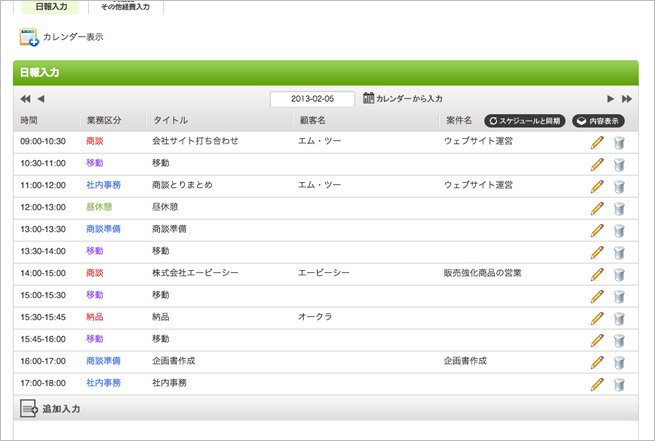
見易い日報入力フォーム
直観的な操作で、ストレスなくスピーディに日報を作成することができます。
入力した行(一件の業務・作業)は、時間・区分・タイトル、案件名のみ表示 され、時間軸でその日の内容を把握しやすい見た目となっています。
個々の業務の内容を見たい場合は、その行のタイトルをクリックすれば、 アコーディオン式の開閉様式で無いようが見れます。 すべての内容を表示したい場合は、右上の「内容表示」ボタンで すべて開いた状態になります。 -
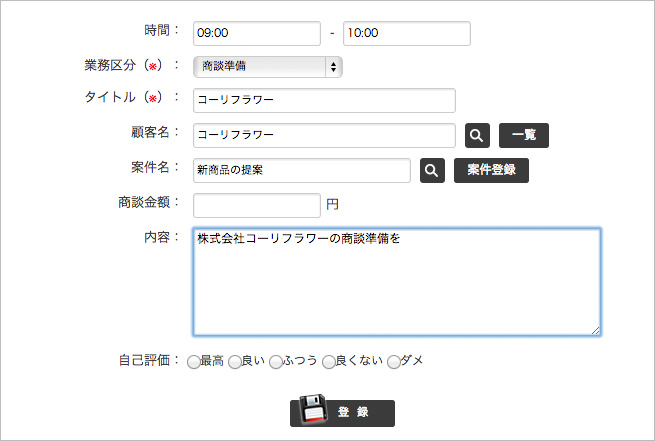
日報入力フォーム
日報の入力フォームです。
スケジュールの入力フォームとほぼ同じですが、時間、顧客名、案件名などは選択入力 (セレクト式)が可能となっています。
必須項目は、日付、業務区分、タイトルのみなので、最低限の業務日誌的な利用もできます。 そのような最小入力でも、十分に運用していただけ、後日有用な資料としてしてご利用いただけます。 -
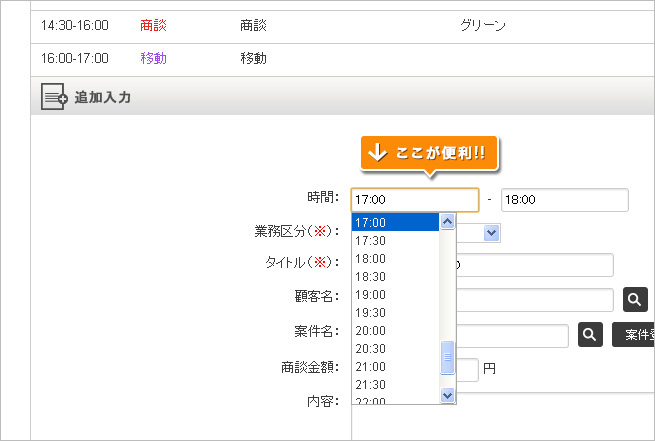
時間の入力
時間の入力はあらかじめ設定された時間感覚でセレクト式となっていますが、 直接キーボードから数字の入力もできます。 終了時間はあらかじめ設定された分後の設定が自動で入りますが、 その数字を必要な部分の修正をしてご利用いただけます。
-
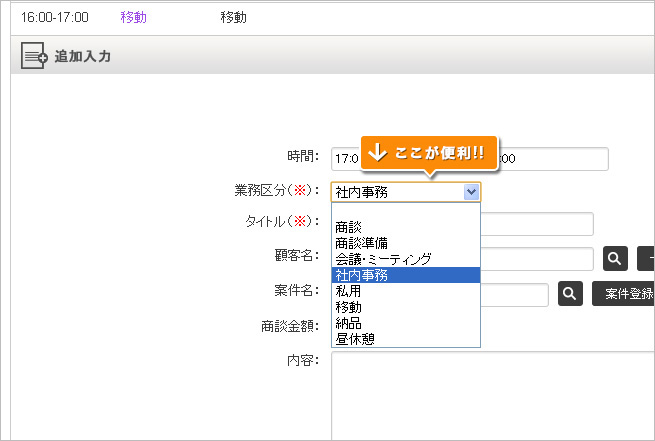
業務区分
業務区分はセレクト式(コンボボックス)となっていますので、 選択して利用します。 業務区分は、スーパーユーザーでログインして、管理から 項目を追加したり、変更したりすることが可能です。
-
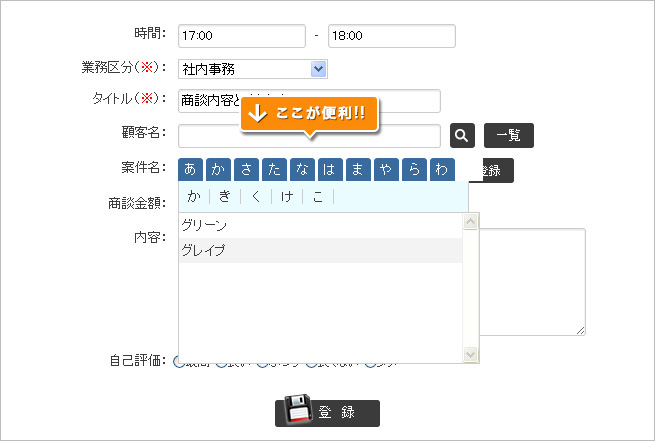
顧客名の入力
顧客名はその都度キーボードから文字入力もできますし、 あらかじめ顧客登録したマスタから、アイウエオのリストから一覧表示させ、 選択することで入力していただくことも出来ます。
-
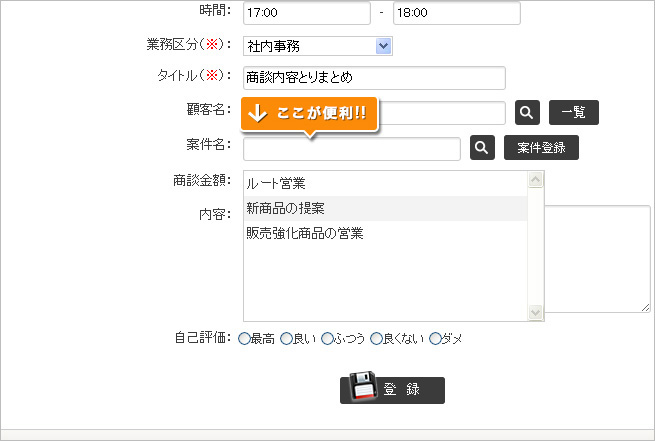
案件名の入力
案件名もその都度キーボードから入力することも可能ですし、 あらかじめ案件登録から登録したものをリストから選択して、 入力することも可能です。
案件は、あらかじめ登録しておくことが可能です。 その場合、「スケジュール」→ 「案件登録」から、登録します。 -
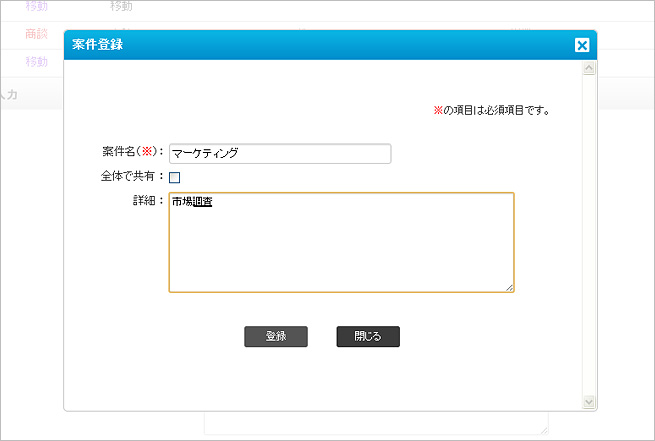
案件のマスタ登録も同時に
日報入力時に、案件も同時にマスタ登録することもできます。
いちいちマスタ登録メニューから登録する必要はありません -
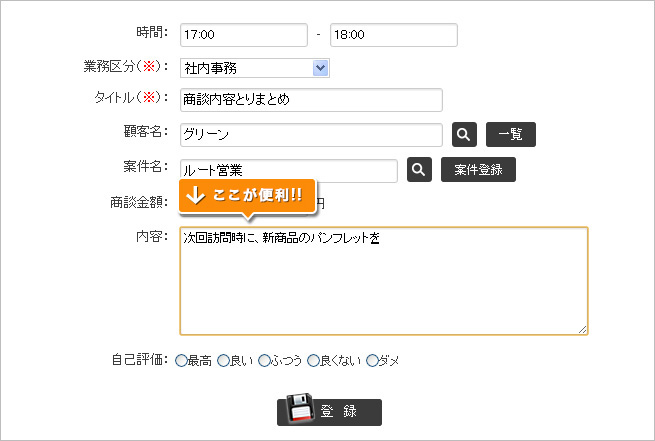
内容の入力はお好きなフォーマットで
営業日報入力フォームの内容欄は、どのような体裁であれ、自由に入力できます。 箇条書き方式、改行、お望みの書式で入力できます。
-
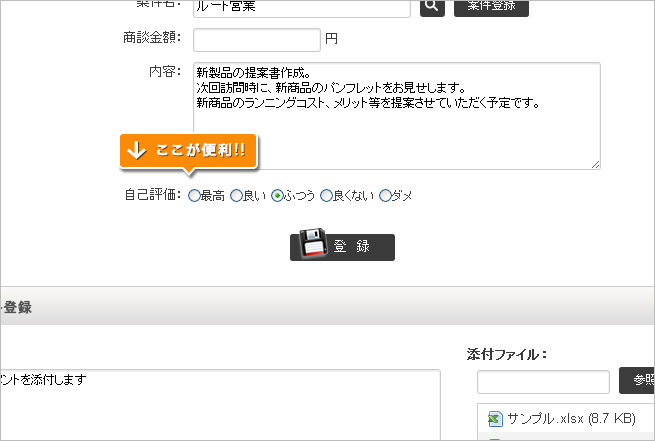
日報入力
自己評価を選択できます。
作業がうまくいった、商談がよかったなど、成功体験を記録することにより、 他のメンバーの手引き、参考資料とすることが出来ます。
この項目は、日報検索に項目としてあるので、自己評価最高の日報のみを 抽出して見ることも出来ます。 この時、ポイントは、何がよかったのかその要因とか、プロセスを丁寧に 記録しておくことです。
他のメンバーがその成功体験を知ることにより、ノウハウが共有できます。 -
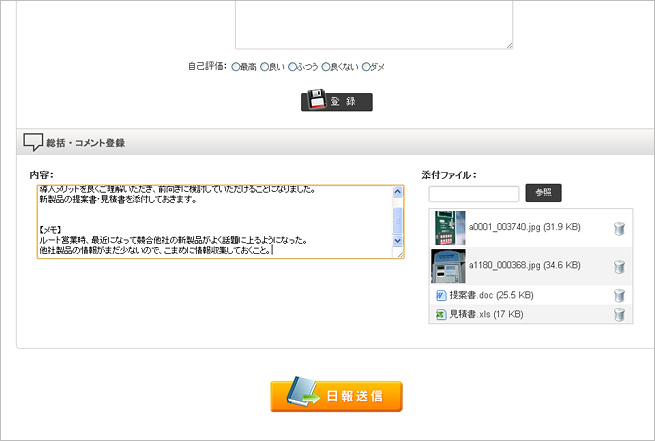
総括・コメント入力
総括・コメント書き留めておけます。
総括コメントは、実際のおこなった時間単位の業務に付帯するものではなく、 その日一日を通して、どうであったか、あるいは今後の予定。 課題、またはまったく関係のないことでもOKです。 閲覧する人宛のコメントでもいいし、自分自身のまとめでも良いと思います。 一つの利用例として、データベース代わりに、その日に気付いたメモ、 収集した情報など、入力し、自分の知識の引き出しとしても活用できます。 また、ファイルを添付することも出来るのが大きな特徴です。 後日画像の検索、リスト表示などで、アルバム風に使うこともできます。 -
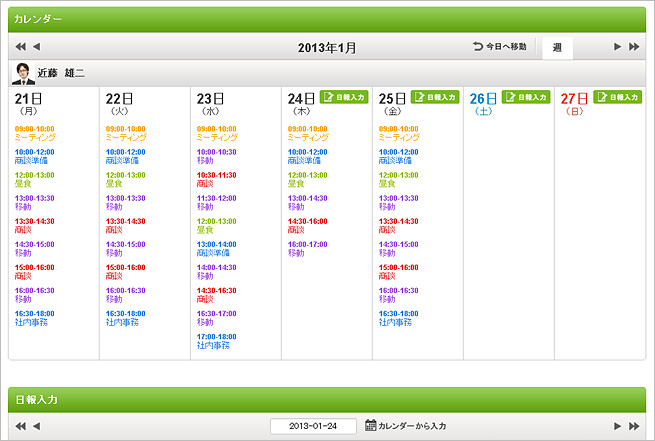
日報入力フォーム上部のカレンダー表示
日報入力フォームの左上部に、カレンダーにプラス「+」のマークが付いた アイコンがあります。 ここをクリックすればカレンダー表示が開きます。 ここで、例えば直前の日報をカレンダーから見ることができます。 こうすれば業務の流れを見ながら、日報を作成することができます。
-
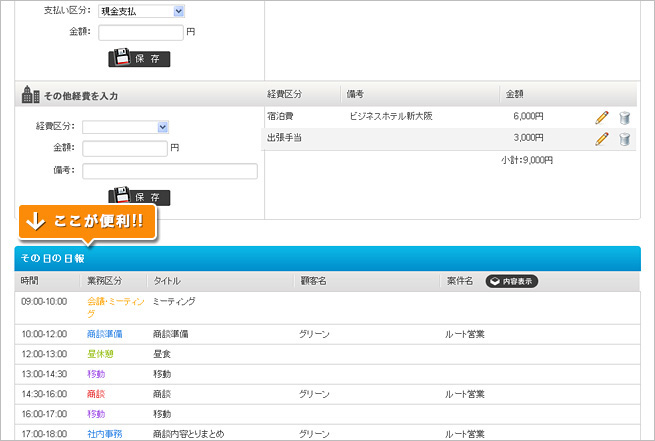
交通費・その他経費入力
その日の日報を参照しながら経費を入力できます。
-
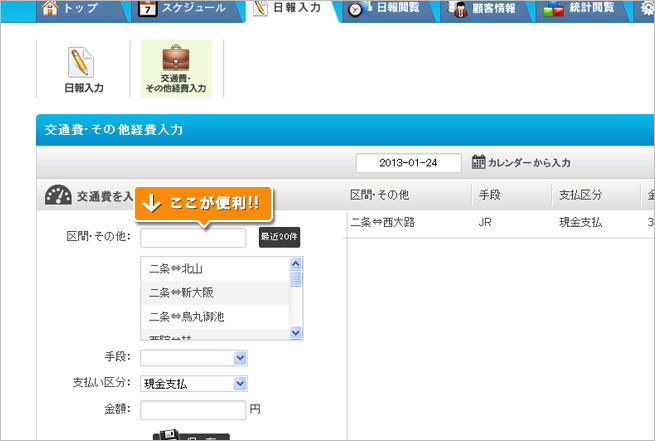
交通費・その他経費入力
最近20件の中から利用区間を選択できます。
-
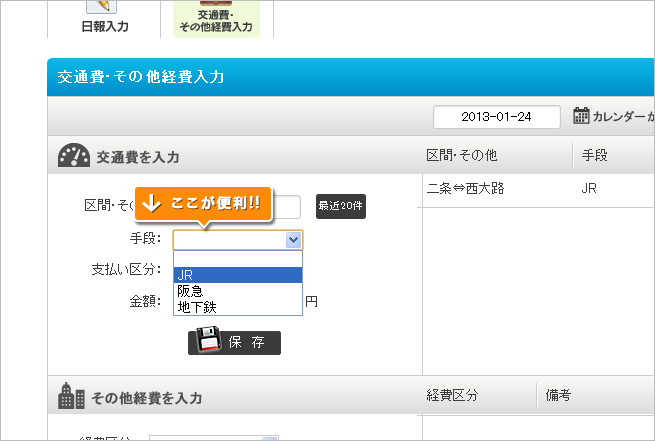
交通費・その他経費入力
交通手段を選択できます。
-
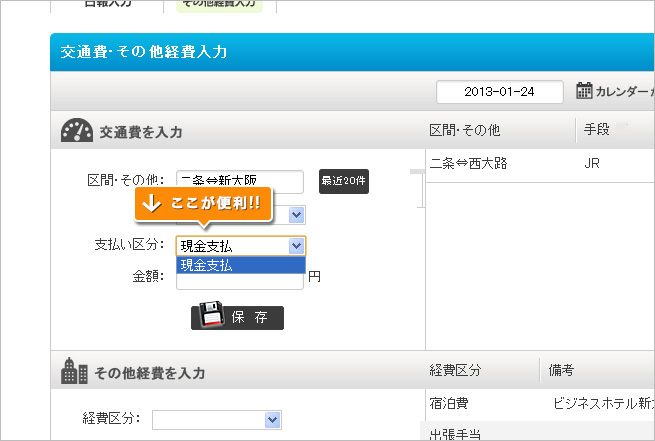
交通費・その他経費入力
登録済の項目から支払い区分を選択できます。
-
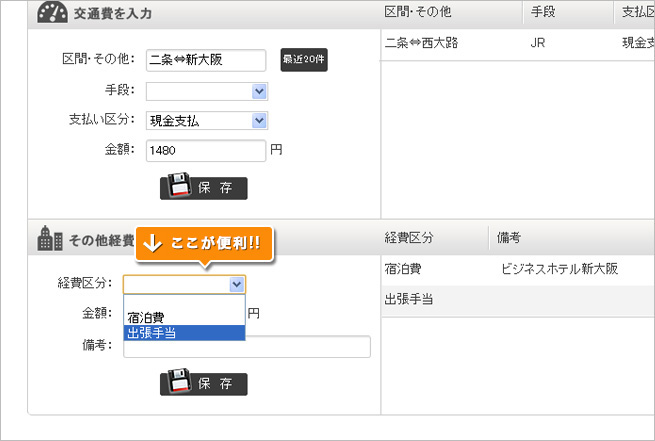
交通費・その他経費入力
登録済の項目から経費区分を選択できます。
-
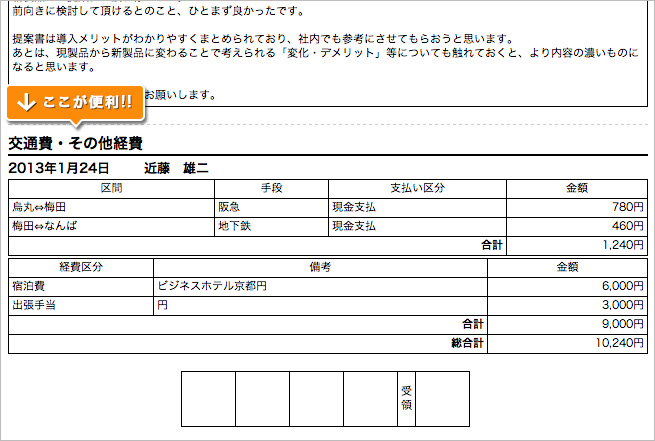
交通費・その他経費入力
交通費・その他経費は、その日の日報とあわせて印刷できます。